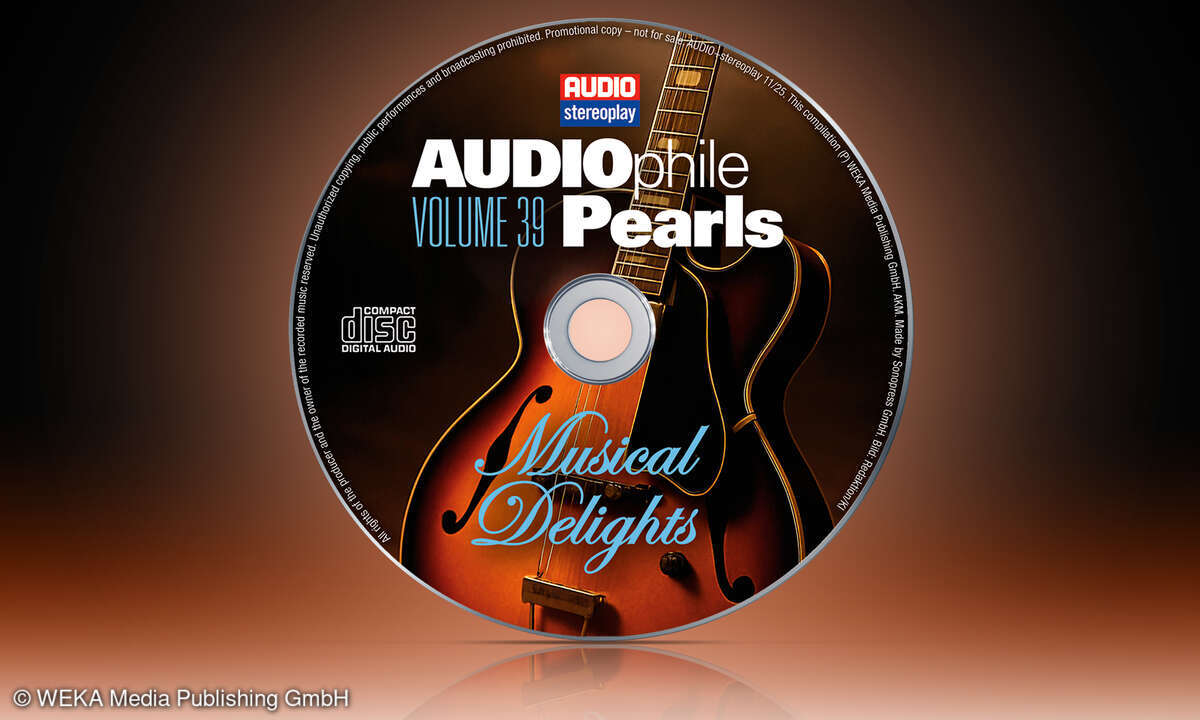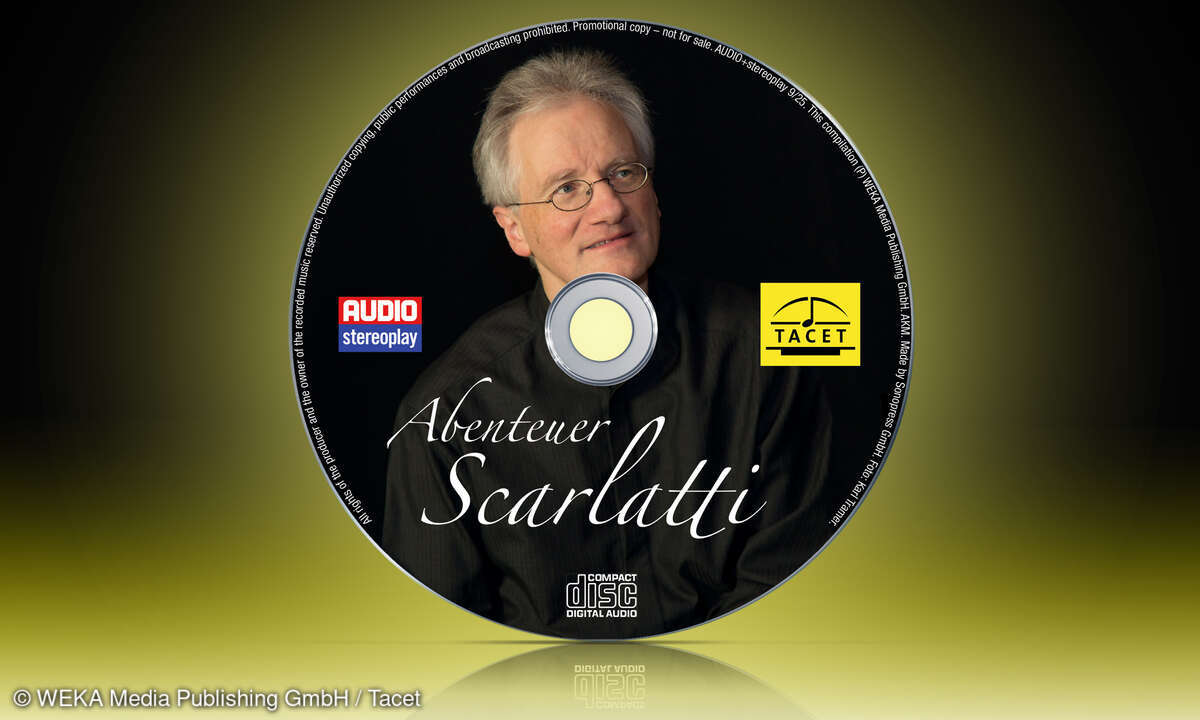AUDIO Rip-Robot: Image auf Micro-SD installieren & Hardware
- AUDIO Rip-Robot: CD-Ripper für Jeden
- AUDIO Rip-Robot: Die Entstehung
- AUDIO Rip-Robot: Titelnamen Abfrage, Rückmeldung & Kühlung
- AUDIO Rip-Robot: Image auf Micro-SD installieren & Hardware
- AUDIO Rip-Robot: Weitere Infos & Fazit
AUDIO Rip-Robot-Image auf Micro-SD installierenNeben der Hardware benötigen Sie die richtige Software für Ihren Raspberry Pi. Keine Angst, Sie müssen nichts konfigurieren oder am Rasperry Pi einstellen, denn wir haben die komplette Software inklusive des Betriebssystems Raspbian fertig für Sie v...
AUDIO Rip-Robot-Image auf Micro-SD installieren
Neben der Hardware benötigen Sie die richtige Software für Ihren Raspberry Pi. Keine Angst, Sie müssen nichts konfigurieren oder am Rasperry Pi einstellen, denn wir haben die komplette Software inklusive des Betriebssystems Raspbian fertig für Sie vorkonfiguriert.
Sie müssen lediglich die komprimierte Image-Datei (ca. 6 GB) für den AUDIO Rip Robot aus dem Internet herunterladen (Download-Link: goo.gl/A8jUes), entpacken und auf eine Micro-SD-Karte übertragen. Die Karte muss genau 16 GB Kapazität bieten, das ist wichtig! An dieser Stelle kommen Sie leider nicht um einen PC oder Mac herum.
Sie benötigen einen Micro-SD-Kartenleser (den gibt es meist als USB-Gerät) und – je nach Kartenlesermodell – zusätzlich einen Adapter von Micro-SD- auf SD- Karte. Zum Übertragen des Images auf die Micro-SD-Karte verwenden Sie unter Windows am besten das kostenlose Tool „Win32DiskImager“.
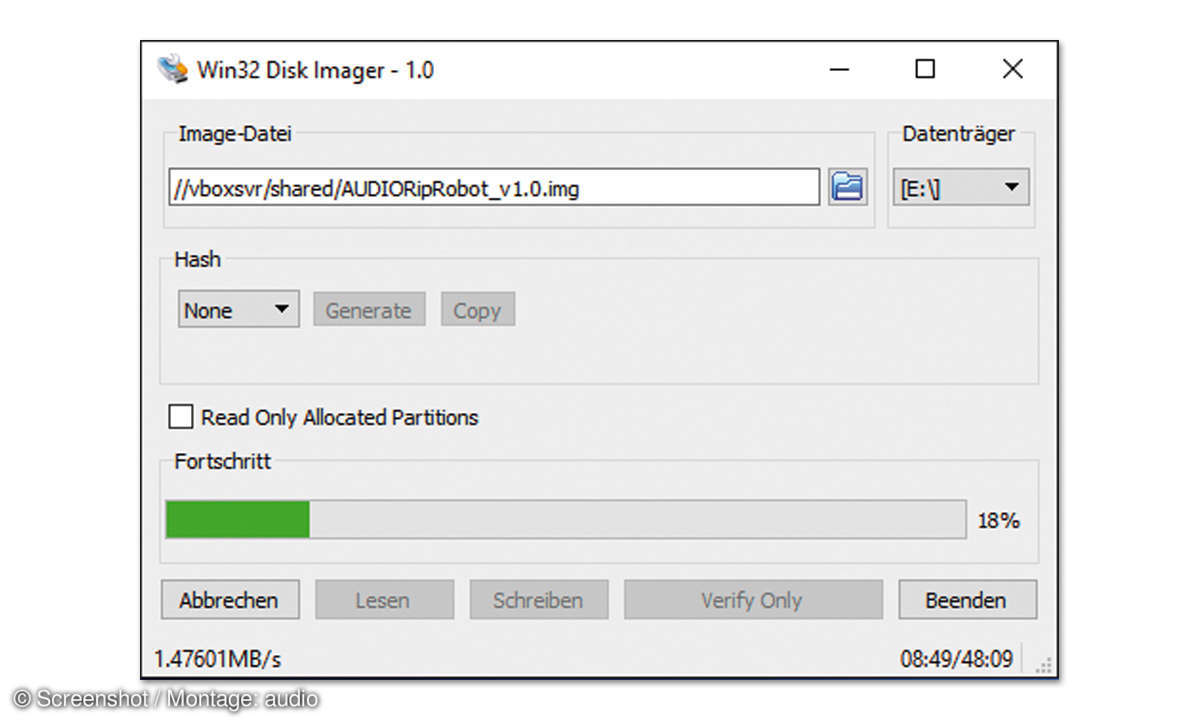
Wie Sie das Tool bekommen und bedienen, erfahren Sie bei unseren Kollegen vom PC-Magazin im Internet unter folgendem Link: goo.gl/ZTtFw3. Hier nehmen Sie allerdings statt des Original-Raspbian-Images unser modifiziertes Image für den AUDIO Rip Robot.
Mac-Anwender benutzen zum Übertragen am besten das ebenfalls kostenlose Tool „Etcher“, das Sie unter folgendem Link herunterladen können: www.etcher.io. Dieses Tool ist überwiegend selbsterklärend.
Achten Sie aber in jedem Fall darauf, als Ziel die SD-Karte auszuwählen, denn beide Tools überschreiben unwiederbringlich alle Daten des Zielspeichers mit dem AUDIO-Rip-Robot-Image. Alle Skripte sind freie Software unter der Creative-Commons-Lizenz.
Die Hardware
Der AUDIO Rip Robot ist ein Selbstbauprojekt. Sie müssen sich die einzelnen Hardware-Komponenten selbst besorgen. Das ist aber kein Problem, denn in der Regel sollten alle USB-CD-Laufwerke und USB-Sticks funktionieren.
Wir haben den AUDIO Rip Robot mit verschiedensten Laufwerken und USB-Speichern getestet, selbst ältere Modelle liefen anstandslos. Folgende Hardware benötigen Sie:
- Raspberry Pi, Modell 3 B+ (ca. 40 Euro)
- Passendes Netzteil (ca. 10 Euro)
- Passendes Gehäuse (ca. 10 Euro)
- Micro-SD-Karte (16 GB, ca. 12 Euro)
- USB-CD-Laufwerk (ab ca. 15 Euro)
- USB-Speicherstick (8 GB oder mehr, ca. 5 Euro)
Insgesamt müssen Sie also nicht mehr als etwa 90 bis 100 Euro für den AUDIO Rip Robot ausgeben. Wenn Sie zusätzlich ein optisches Feedback über den Fortschritt des Rippings bekommen möchten, können Sie entweder einen HDMI-Monitor direkt an den Raspberry Pi anschließen oder ein Breadboard verwenden, auf dem Sie zwei LEDs und Widerstände verkabeln.
Die LEDs zeigen an, ob AUDIO Rip Robot gerade die CD rippt oder die Daten auf den USB-Speicher überträgt. Im Fehlerfall blinkt eine rote LED, zum Beispiel wenn die CD unlesbar ist.